现在网络上的浏览器种类繁多,很多用户都会根据自己的爱好进行选择,作为微软的经典的ie浏览器不少用户对其情有独钟使用起来非常的熟悉,但是对于不常用ie浏览器的用户使用起来却是非常的不方便,例如有些用户在使用ie浏览器的过程中会找不到ie缓存路径,那么ie的缓存路径在什么地方?下面小编教大家查找的方法。
1.首先我们打开ie浏览器,在打开的界面中选择“工具—Internet选项”;如下图所示:
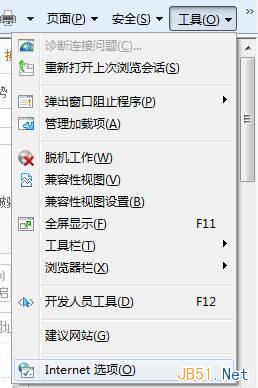
2.打开“Internet选项”窗口后我们将其界面切换至“常规”选项卡,找到“浏览记录”点击“设置”按钮;如下图所示:

3.接下来会弹出“Internet临时文件和历史记录设置”窗口,在窗口中我们可以看到缓存文件的当前位置;如下图所示:

到此,win7系统ie缓存路径的查看方法小编就介绍到这里了,有不知道ie浏览器缓存路径的可以按照小编的方法进行查看。
 咨 询 客 服
咨 询 客 服